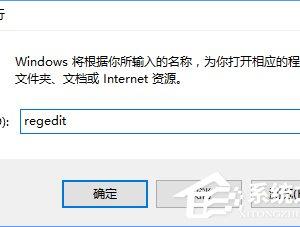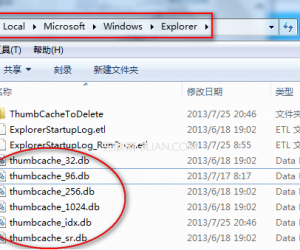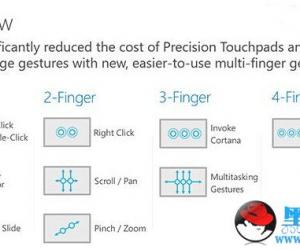Win7桌面小工具打不开怎么办 如何使用添加Win7系统桌面小工具
发布时间:2017-10-19 10:46:39作者:知识屋
Win7桌面小工具打不开怎么办 如何使用添加Win7系统桌面小工具 我们在使用电脑的时候,总是会遇到很多的电脑难题。当我们在遇到了如何使用Win7系统桌面小工具的时候,那我们应该怎么办呢?今天就一起来跟随知识屋的小编看看怎么解决的吧。
教你如何使用Win7系统桌面小工具:
1、首先第一步我们需要做的就是进入到电脑的桌面上,然后在桌面上找到一处空白的位置,找到以后直接使用电脑的鼠标进行右键点击操作,这样我们就会看到弹出了一个选项列表,直接对小工具进行点击就可以了,继续进行下一步的操作。
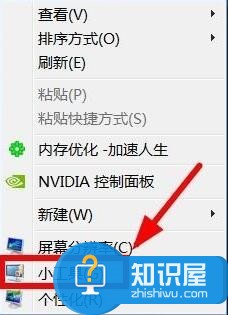
2、当我们在完成了上面的操作步骤以后,现在我们可以在里面看到很多的小工具选项,直接将其拖动到电脑的桌面上就可以直接使用了。

3、当我们在进行拖动以后就可以看到直接在电脑桌面上已经显示出来。

4、当我们想要将这个工具变大的话,那么我们直接选择里面的较大尺寸就可以将其放大了,非常的方便。

5、当我们在不想要使用这些小工具的时候,直接将电脑的鼠标移动到小工具的右边位置,然后就会弹出工具栏,直接将其进行删除就可以了。

这就是全部的操作过程了,是不是非常的简单呢?快去动手试试吧。
知识阅读
软件推荐
更多 >-
1
 一寸照片的尺寸是多少像素?一寸照片规格排版教程
一寸照片的尺寸是多少像素?一寸照片规格排版教程2016-05-30
-
2
新浪秒拍视频怎么下载?秒拍视频下载的方法教程
-
3
监控怎么安装?网络监控摄像头安装图文教程
-
4
电脑待机时间怎么设置 电脑没多久就进入待机状态
-
5
农行网银K宝密码忘了怎么办?农行网银K宝密码忘了的解决方法
-
6
手机淘宝怎么修改评价 手机淘宝修改评价方法
-
7
支付宝钱包、微信和手机QQ红包怎么用?为手机充话费、淘宝购物、买电影票
-
8
不认识的字怎么查,教你怎样查不认识的字
-
9
如何用QQ音乐下载歌到内存卡里面
-
10
2015年度哪款浏览器好用? 2015年上半年浏览器评测排行榜!